安裝外部分析器
Visual Studio 包含一組一律開啟的內建核心 .NET Compiler Platform (Roslyn) 分析器。 如果需要更多分析器,可以將外部分析器安裝為 NuGet 套件或 Visual Studio 延伸模組 (.vsix 檔案)。
安裝 NuGet 分析器套件
若要安裝 NuGet 分析器套件,請遵循下列步驟:
在 www.nuget.org 上找到要安裝的分析器套件。
例如,您可能想要安裝 StyleCop.Analyzers 來搜尋程式碼基底中的樣式問題。
使用 NuGet 套件管理員或套件管理員控制台,在 Visual Studio 中安裝套件。
分析器組件已安裝並出現在 [方案總管] 的 [參考]>[分析器]之下。
安裝 VSIX 分析器
若要安裝 Visual Studio 延伸模組型分析器,請遵循下列步驟:
在 Visual Studio 中,選取 [延伸模組]>[管理延伸模組]。
[管理延伸模組] 對話方塊隨即開啟。
注意
或者,您也可以直接從 Visual Studio Marketplace 尋找並下載分析器延伸模組。
展開左側窗格中的 [線上],然後選取 [Visual Studio Marketplace]。
在搜尋方塊中,輸入要安裝的分析器延伸模組名稱,然後選取該分析器延伸模組。
選取 [下載]。
延伸模組已下載。
選取 [關閉] 關閉對話框,然後關閉 Visual Studio 的所有執行個體,啟動 VSIX 安裝程式。
[VSIX 安裝程式] 對話方塊隨即開啟。
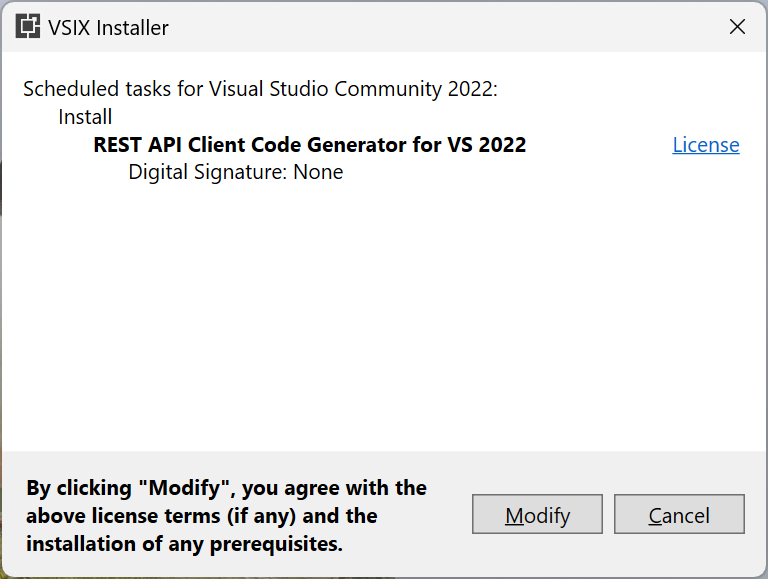
選取 [修改] 開始安裝。
只需一到兩分鐘的時間就會完成安裝。 選取 [關閉]。
重新開啟 Visual Studio。
若要驗證是否已安裝延伸模組,請選取 [延伸模組]>[管理延伸模組]。 在 [管理延伸模組] 對話框中,選取左側窗格的 [已安裝] 類別,然後依名稱搜尋延伸模組。
相關內容
意見反應
即將登場:在 2024 年,我們將逐步淘汰 GitHub 問題作為內容的意見反應機制,並將它取代為新的意見反應系統。 如需詳細資訊,請參閱:https://aka.ms/ContentUserFeedback。
提交並檢視相關的意見反應